Цены и Прайс-листы в 1С Управление Нашей Фирмой.
1. Виды цен — настройка
По умолчанию в 1С УНФ установлены 2 вида цен — Оптовая цена и Учетная цена, которые нежелательно изменять, т. к. они используются программой по умолчанию в других модулях и настройках:
- Учетная цена — может использоваться как закупочная в расчетах себестоимости и документах где необходимы закупочные цены, а также как базовая для расчета динамических цен.
- Розничная цена — автоматически выбирается программой для розничных продаж, если в настройках ответственного или контрагента не указан другой вид цены.
Для работы с Видами цен в разделе «Продажи» нажимаем ссылку «Виды цен».
В открывшемся журнале видим список видов цен.
В журнале видим:
- табличную часть со списком видов цен, тип расчета цены — статический или динамический, входит ли НДС в цену и ссылка на модуль формирования цен.
- в правой колонке — отбор по Прайс-листам и управление очисткой цен.
Отбор по Прайс-листам позволяет показать только Виды цен включенные в конкретный прайс лист.
- Модуль очистки цен удаляет архив цен в целях ускорения работы программы. Про нажатии на «Спидометр» открывается форма настройки удаления
В верхней части формы с левой стороны располагаются основные инструменты управления — кнопки «Создать», «Создать копированием», «Установить основной вид цен продажи», массовая загрузка цен. В правой часть расположены строка поиска, расширенные поиск и кнопка «Еще» с расширенным набором инструментов.
Для создания Вида цен нажимаем кнопку «Создать» и заполняем появившуюся форму.
В строке «Наименование» пишем название колонки Прайс-листа — это может быть или название Вида цен — Розничная цена, Мелкий опт и др. или условие получения данной цены — от 1 до 100шт, свыше 10 000 руб. и т. п.
Правило расчета НДС — выбор из 2-х вариантов: Включен в цену или Сверх цены. При оформлении документов продажи НДС автоматически рассчитывается по данной настройке.
Тип формирования цены — выбор из трех вариантов:
- Статическая цена — цена формируется и изменяется пользователем
- Динамическая (процент) - рассчитывается на основе статической цены — поле «базовый вид цен» путем добавления к ней суммы, указанных в поле «Наценка», процентов.
- Динамическая (формула) — рассчитывается на основании заданной в настройке формулы. Формула задается через редактор формул.
Галочка - «Рассчитывать автоматически при изменении базовой цены» позволяет пересчитать цены в зависимости от изменения базовой цены.
Ссылка «Уточнить расчет по ценовым группам» позволяет настроить разные варианты наценки на разные товары.
Блок «Формат цен»
Порядок округления — количество цифр после запятой или количество десятков до запятой.
Формат цены — максимальное количество цифр и количество цифр после запятой. Для изменения этих параметров необходимо нажать на ссылку.
Пример — показывает как будет выглядеть цена в прайс листе и документах продажи.
Подробное описание — описание цены и другая важная информация.
В данном примере мы создали вид цен «Тестовый» - динамический (процент = 30%) с привязкой к учетной цене.
Для проверки можно зайти в Карточку номенклатуры
Тестовая цена появилась в списке цен автоматически при вводе Учетной цены
В карточке Вида цен в верхней части расположены 3 основные ссылки:
- Основное — основные настройки
- Прайс-лист — прайс-листы в которых присутствует данная цена
- Цены — показывает список товаров, в которых зарегистрирована эта цена
2. Формирование цен в 1С Управление Нашей Фирмой
В связи с большим объемом материала мы разбили данную статью на 3 части
Ввод цен на товары читайте во второй части статьи - Цены и Прайс-листы в 1С Управление Нашей Фирмой. Часть 2. Формирование и загрузка цен
Создание и настройка Прайс-листа описаны в 3-й части - Цены и Прайс-листы в 1С Управление Нашей Фирмой. Часть 3. Прайс-листы
Если у Вас появились вопросы по работе в программе 1С Управление Нашей Фирмой позвоните нам по телефонам +7(383)312-07-64 и +7-923-158-67-74 (он же WhatsApp) - наши консультанты помогут Вам.
Если Вы хотите попробовать 1С УНФ в работе мы предоставим Вам тестовый доступ к программе на 30 дней.
Вы можете купить у нас 1С УНФ для локального компьютера или арендовать ее в облачных сервисах:
- Тестировать в 1С:Фреш - подключиться по этой ссылке
- Тестировать в РПС-Облако - подключиться по этой ссылке
